
Gast-Blog: Parallels Desktop + Visual Studio + Xamarin!
Gast-Blog: MacBook Pro + Parallels Desktop für Mac + Windows 8.1 + Visual Studio + Xamarin = einfach großartig!
Dieser Blog-Beitrag wurde mit Zustimmmung des ursprünglichen Verfassers, Carl Franklin, abgedruckt. Wir freuen uns sehr, seinen Beitrag in dieser Woche als speziellen Gast-Blogbeitrag veröffentlichen zu können! Hier erfährst du, welche Erfahrungen er bei der Auswahl und Verwendung von Parallels Desktop auf seinem MacBook Pro gemacht hat.
Ich habe nach dem ultimativen Setup für eine Entwicklermaschine gesucht und es gefunden. Der Titel dieses Beitrags sagt schon alles.
Ich begann mit einem maximal ausgestatteten MacBook Pro. Es hat 16 GB RAM, ein Retina-Display und ein PCIeX-basiertes Flashlaufwerk mit 1 TB, dass schneller als eine SSD sein soll. Ich habe im Prinzip alle möglichen Optionen und bedauere es nicht.
Ich dachte, es wäre gut, mich erst einmal bei allen meinen sozialen Medien anzumelden. Das wurde schnell ziemlich nervig. Daher deaktivierte ich erst einmal die Benachrichtigungen, dann entschied ich mich aber, alle Konten wieder zu entfernen, da es ja ein Entwicklerrechner ist. Ich greife mit meinem Smartphone auf Facebook zu und der webbasierte Gmail-Client reicht mir völlig aus.
Dann fügte ich Parallels Desktop hinzu, mit dem ich Windows und OS X gleichzeitig nutzen kann. Man kann wechseln zwischen dem Vollbildmodus und dem Coherence-Modus, in dem Windows-Programme parallel zu Mac-Anwendungen auf dem gleichen Desktop verwendet werden können.
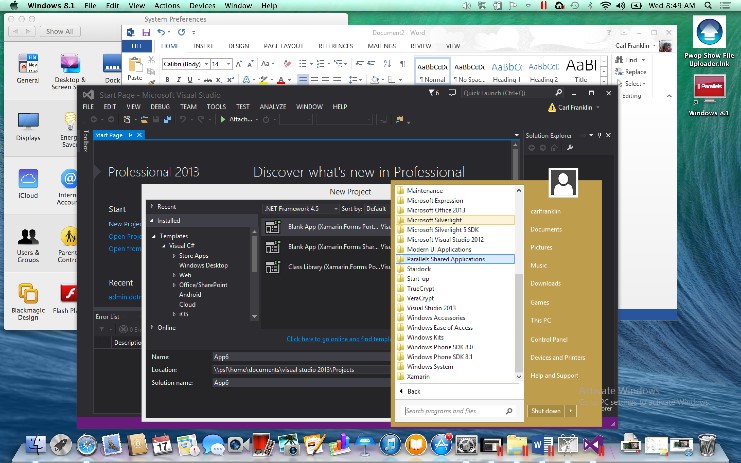
Bild mit freundlicher Genehmigung von Carl Franklin.
Mit Parallels Desktop kann ich Windows auf Mac, genauer gesagt Windows 8.1 mit der Option installieren, so dass es aussieht wie Windows 7. Diese Option installiert die Stardock-Anwendungen Start8 (mit der du ein Start-Menü im Windows-7-Stil erhältst) und ModernMix (mit dem du Windows Store-Anwendungen auf dem Desktop nutzen kannst). Es lief alles problemlos und ich war unheimlich froh.
Nachdem ich verstanden hatte, wie man mit Parallels Desktop in Windows auf Mac navigiert (nämlich, indem man in den Coherence-Modus wechselt und wieder heraus), stellte ich sicher, dass alle neuen Updates installiert sind und begann dann mit der Installation der folgenden Windows-Programme:
- Visual Studio Professional 2013
- Microsoft Office 2013
- Xamarin Tools for Windows
HINWEIS: Damit Visual Studio wie gewohnt funktioniert, musst du die von Mac erzwungene Zuordnung der Funktionstasten deaktivieren: Navigiere hierfür zu Systemeinstellungen > Tastatur. Aktiviere auf der Registerkarte „Tastatur“ die Option Die Tasten F1, F2 usw. als Standard-Funktionstasten verwenden. Wechsle dann auf die Registerkarte „Tastaturkurzbefehle“ und wähle Mission Control, und deaktiviere Schreibtisch anzeigen (F11) und Dashboard einblenden (F12).
Dadurch kannst du die Funktionstasten aus Visual Studio wieder nutzen.
Auf der Mac-Seite habe ich Folgendes installiert:
- XCode – über App Store
- Xamarin Tools for Mac
Ich musste auch den Samsung USB-Treiber für Mobiltelefone installieren, damit ich eine Verbindung zu meinem Galaxy S5 herstellen und es für die Entwicklung verwenden konnte. Wenn du ein Android-Gerät nutzen möchtest, findest du dazu Anweisungen auf der Website von Xamarin. Ich fand jedoch, dass in diesen Anweisungen nicht erwähnt wird, dass du eventuell im Internet nach den USB-Treibern deines Smartphone-Herstellers suchen musst. Ich musste hierfür in Google/Bing suchen.
Außerdem musste ich, wie in der Dokumentation angegeben, auf meinem S5 USB-Debugging deaktivieren. Das ist kompliziert. Zuerst musst du den Entwicklermodus auf dem Smartphone deaktivieren indem du Kopfstand machst und dabei einen Zauberspruch aufsagst. Dann musst du USB-Debugging aktivieren. Das funktioniert aber erst, wenn der USB-Treiber installiert ist.
Danach konnte ich mit Visual Studio 2013 eine neue Xamarin Forms-App erstellen. Ich habe in VS2013 ein freigegebenes Projekt erstellt. Dann habe ich das Android-Projekt als Startprojekt eingerichtet, es ausgeführt und nach wenigen Minuten erschien auf meinen S5-Display „Hello Forms“. Einfach großartig.
Die Windows Phone-Option war einfach. Sie wurde im Emulator ausgeführt, der ziemlich gut ist.
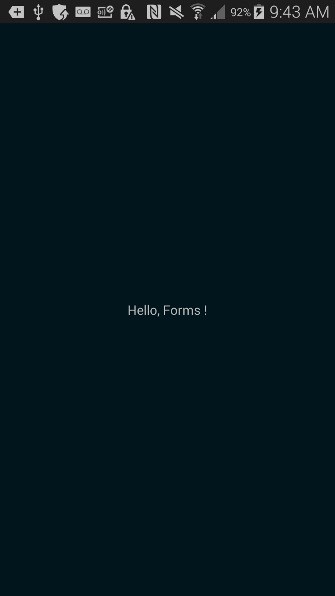
Bild mit freundlicher Genehmigung von Carl Franklin.
Die Einrichtung der iOS-App war etwas komplexer.
Zuerst musst du Xamarin iOS Build Host (eine App, die in den Xamarin Tools enthalten ist) auf der Mac-Seite ausführen und dann auf „Pair“ klicken.
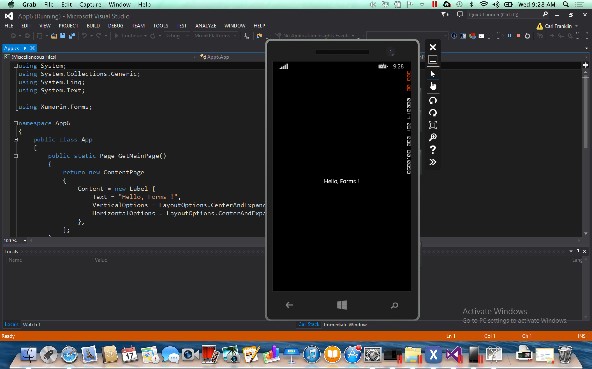
Bild mit freundlicher Genehmigung von Carl Franklin.
Die Xamarin Tools in Visual Studio suchen nach dieser App auf derselben Maschine. Daher habe ich micht für ein MacBook Pro mit Parallels entschieden. Es funktioniert einfach.
In Visual Studio wählst du den iOS-Emulator und dann das zu emulierende iOS-Gerät. Lege das iOS-Projekt als Startprojekt fest und führe die App aus.
Zusammenfassend lässt sich sagen: Wenn du die plattformübergreifenden Probleme bei der Entwicklung mit Xamarin-Tools minimieren möchtest, solltest du zu einem MacBook und Windows auf Mac mit Parallels Desktop greifen.
Über Carl Franklin
 Carl Franklin ist Executive Vice President von App vNext (appvnext.com), einem Softwareberatungsunternehmen mit Schwerpunkt auf Internet of Things (IoT) und Natural User Interface (NUI) sowie Web-, Mobil-, Cloud- und Desktop-Entwicklung. App vNext unterstützt seine Kunden beim Aufbau von Unternehmenswerten durch den Entwurf und die Entwicklung kompletter Systeme, die alle bekannten Entwicklungstechnologien, -sprachen und -plattformen umfassen. Carl ist auch Gastgeber des beliebten Podcasts .NET Rocks! (dotnetrocks.com), einem der ersten Podcasts überhaupt. Carl twittert unter @Carlfranklin. Per E-Mail erreichst du ihn unter carl@appvnext.com.
Carl Franklin ist Executive Vice President von App vNext (appvnext.com), einem Softwareberatungsunternehmen mit Schwerpunkt auf Internet of Things (IoT) und Natural User Interface (NUI) sowie Web-, Mobil-, Cloud- und Desktop-Entwicklung. App vNext unterstützt seine Kunden beim Aufbau von Unternehmenswerten durch den Entwurf und die Entwicklung kompletter Systeme, die alle bekannten Entwicklungstechnologien, -sprachen und -plattformen umfassen. Carl ist auch Gastgeber des beliebten Podcasts .NET Rocks! (dotnetrocks.com), einem der ersten Podcasts überhaupt. Carl twittert unter @Carlfranklin. Per E-Mail erreichst du ihn unter carl@appvnext.com.
Windows auf Mac mit Parallels Desktop Pro?
Parallels Desktop für Mac Pro Edition wurde im August 2015 speziell für Entwickler, Web- und Grafikdesigner, Power User und andere anspruchsvolle Experten entwickelt. Der Arbeitsbereich wie für plattformübergreifende Tests mit Anwendungen oder die Erstellung von Websites für viele verschiedene Browser wird dadurch vereinfacht. Mehr Informationen findet ihr hier. Natürlich beinhaltet die Pro Version alle Vorteile der Standard-Edition und du kannst Windows auf Mac und auch viele andere Betriebssysteme nutzen. Lade dir hier eine kostenlose Probeversion herunter.
Lesetipps
Microsoft Visual Studio Dev Essentials inklusive Parallels Desktop Pro und Parallels Access
Mac-Entwickler? Teste mehrere Mac-Betriebssysteme in Parallels Desktop Pro
Parallels Desktop Pro Edition und Website Entwicklung


